Jak usunąć porywacza przeglądarki Save Turtle Tab
![]() Napisany przez Tomasa Meskauskasa,
Napisany przez Tomasa Meskauskasa,
Jakiego rodzaju aplikacją jest Save Turtle Tab?
Podczas analizy aplikacji odkryliśmy, że Save Turtle Tab (pomimo oferowania tapet o tematyce żółwia na stronie głównej) działa jako porywacz przeglądarki. Po dodaniu do przeglądarki rozszerzenie Save Turtle Tab modyfikuje ustawienia w celu promowania fałszywej wyszukiwarki.
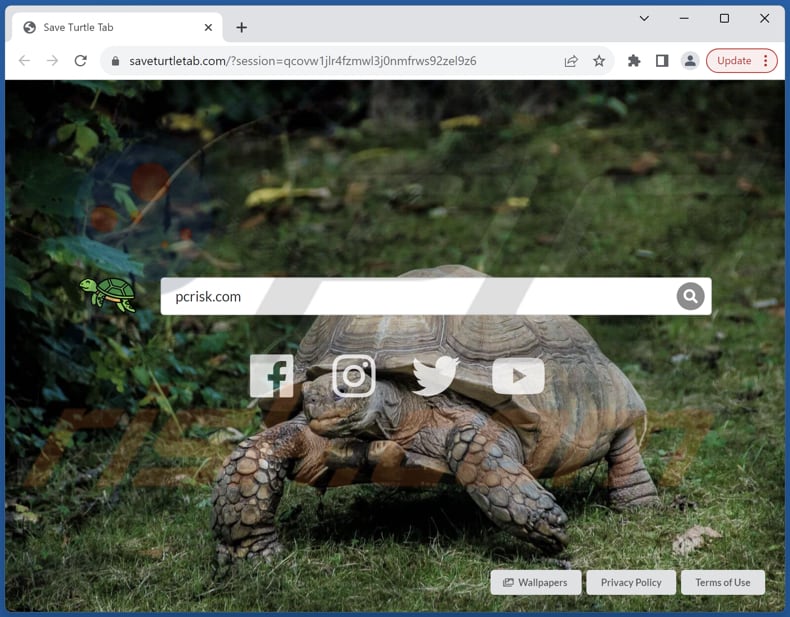
Przegląd porywacza przeglądarki Save Turtle Tab
Save Turtle Tab jest spreparowany tak, aby promować saveturtletab.com, czyniąc go domyślną wyszukiwarką, stroną główną i stroną nowej karty. Zasadniczo oznacza to, że Save Turtle Tab dostosowuje ustawienia przeglądarki, zapewniając, że użytkownicy są zmuszeni do odwiedzania saveturtletab.com za każdym razem, gdy otwierają przeglądarkę lub nową kartę.
Gdy użytkownicy wyszukują za pomocą funkcji wyszukiwania przeglądarki, są przekierowywani przez stronę saveturtletab.com, która następnie przekierowuje ich do google.com. Sama strona saveturtletab.com nie oferuje wyników wyszukiwania. Zamiast tego użytkownikom prezentowane są wyniki wyszukiwania Google, co wskazuje, że saveturtletab.com działa jako fałszywa wyszukiwarka.
Korzystanie z fałszywych wyszukiwarek, takich jak saveturtletab.com, stanowi poważne zagrożenie dla prywatności i bezpieczeństwa użytkowników. Platformy te często nie są przejrzyste i niezawodne, manipulując wynikami wyszukiwania i potencjalnie gromadząc dane użytkowników bez ich zgody. Takie gromadzenie danych może prowadzić do naruszenia prywatności i narażać użytkowników na ukierunkowane reklamy lub nawet bardziej złośliwe działania.
Co więcej, fałszywe wyszukiwarki mogą przekierowywać użytkowników na szkodliwe strony internetowe lub wyświetlać zwodnicze reklamy, zagrażając ich bezpieczeństwu online i ogólnemu komfortowi przeglądania. Dlatego ważne jest, aby unikać korzystania z takich platform w celu ochrony danych osobowych i utrzymania bezpiecznego środowiska online.
| Nazwa | Save Turtle Tab |
| Typ zagrożenia | Porywacz przeglądarki, przekierowanie, porywacz wyszukiwania, pasek narzędzi, niechciana nowa karta |
| Rozszerzenia przeglądarki | Save Turtle Tab |
| Domniemana funkcjonalność | Spersonalizowana strona główna |
| Promowany adres URL | saveturtletab.com |
| Nazwy wykrywania (saveturtletab.com) | N/A (VirusTotal) |
| Serwujący adres IP (saveturtletab.com) | 104.21.46.112 |
| Ustawienia przeglądarki, których to dotyczy | Strona główna, adres URL nowej karty, domyślna wyszukiwarka |
| Objawy | Zmanipulowane ustawienia przeglądarki internetowej (strona główna, domyślna wyszukiwarka internetowa, ustawienia nowych kart). Użytkownicy są zmuszeni do odwiedzenia strony porywacza przeglądarki i przeszukiwania Internetu za pomocą jego wyszukiwarek. |
| Metody dystrybucji | Zwodnicze reklamy pop-up, instalatory bezpłatnego oprogramowania (sprzedaż wiązana), fałszywe instalatory Flash Player. |
| Uszkodzenie | Śledzenie przeglądarki internetowej (potencjalne problemy z prywatnością), wyświetlanie niechcianych reklam, przekierowania do podejrzanych witryn. |
| Usuwanie malware (Windows) | Aby usunąć możliwe infekcje malware, przeskanuj komputer profesjonalnym oprogramowaniem antywirusowym. Nasi analitycy bezpieczeństwa zalecają korzystanie z Combo Cleaner. |
Wnioski
Podsumowując, podczas gdy Save Turtle Tab może oferować atrakcyjne tapety żółwi dla przeglądarek użytkowników, jego podstawowa funkcja jako porywacza przeglądarki budzi poważne obawy. Rozszerzenie to narusza preferencje użytkowników i wprowadza potencjalne zagrożenia prywatności i bezpieczeństwa, promując stronę saveturtletab.com.
Biorąc pod uwagę zwodniczy charakter fałszywych wyszukiwarek i ich potencjał do manipulowania wynikami wyszukiwania i gromadzenia danych użytkowników, zaleca się unikanie korzystania z Save Turtle Tab i podobnych porywaczy przeglądarki w celu ochrony prywatności w Internecie i utrzymania bezpiecznego przeglądania.
Przykładami innych porywaczy przeglądarki są Pyropage, Mycool Search, oraz Your Search Bar.
Jak zainstalowano Save Turtle Tab na moim komputerze?
Porywacze przeglądarki często towarzyszą instalacjom innego oprogramowania, zwłaszcza darmowych programów. Użytkownicy mogą je nieświadomie zainstalować, jeśli nie sprawdzą dokładnie opcji instalacji, takich jak te w "Zaawansowanych" lub "Niestandardowych" ustawieniach, lub nie odznaczą wstępnie zaznaczonych pól.
Co więcej, aplikacje te są często zamaskowane jako legalne narzędzia, ukrywając swoje porywające funkcje. Dodatkowo, przejęcie przeglądarki może nastąpić poprzez zwodnicze reklamy, fałszywe aktualizacje, pobieranie z zewnętrznych programów do pobierania, sieci peer-to-peer, nieoficjalnych sklepów z aplikacjami itp.
Jak uniknąć instalacji porywaczy przeglądarki?
Pobieraj aplikacje i pliki z wiarygodnych źródeł (oficjalnych stron internetowych i sklepów z aplikacjami) i zwracaj szczególną uwagę na ustawienia instalacji, aby uniknąć przypadkowego dodania lub zainstalowania dodatkowych aplikacji. Unikaj interakcji z linkami, przyciskami, wyskakującymi okienkami, reklamami i podobnymi elementami na podejrzanych stronach i nie zezwalaj takim stronom na wysyłanie powiadomień.
Aktualizuj system operacyjny i aplikacje. Zainstaluj na swoim komputerze renomowane narzędzie bezpieczeństwa i regularnie wykonuj skanowanie systemu w celu usunięcia potencjalnie niechcianego oprogramowania. Jeśli twój komputer jest już zainfekowany Save Turtle Tab, zalecamy wykonanie skanowania za pomocą Combo Cleaner, aby automatycznie wyeliminować tego porywacza przeglądarki.
Saveturtletab.com przekierowuje na google.com (GIF):
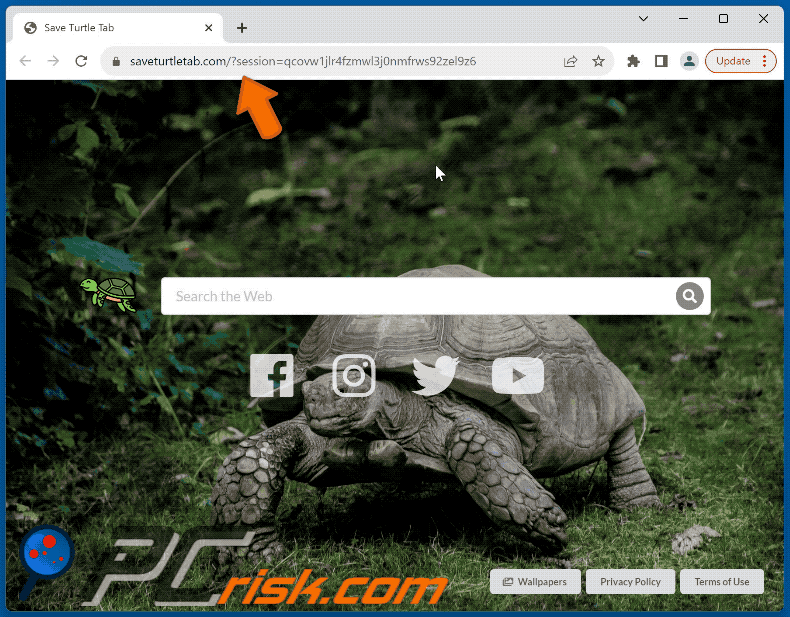
Uprawnienia wymagane przez porywacza przeglądarki Save Turtle Tab:
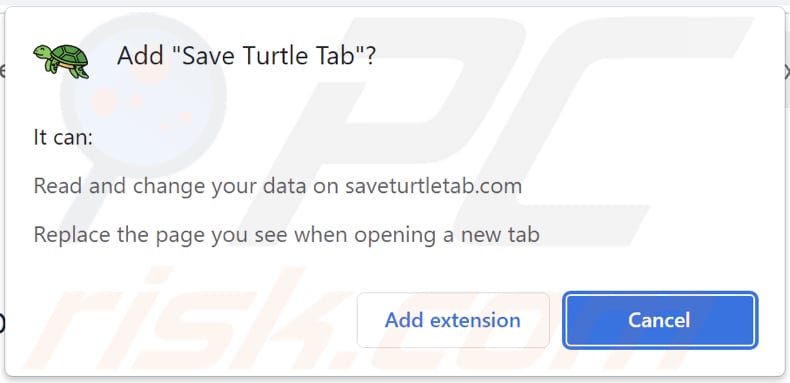
Natychmiastowe automatyczne usunięcie malware:
Ręczne usuwanie zagrożenia może być długim i skomplikowanym procesem, który wymaga zaawansowanych umiejętności obsługi komputera. Combo Cleaner to profesjonalne narzędzie do automatycznego usuwania malware, które jest zalecane do pozbycia się złośliwego oprogramowania. Pobierz je, klikając poniższy przycisk:
▼ POBIERZ Combo Cleaner
Bezpłatny skaner sprawdza, czy twój komputer został zainfekowany. Aby korzystać z w pełni funkcjonalnego produktu, musisz kupić licencję na Combo Cleaner. Dostępny jest 7-dniowy bezpłatny okres próbny. Combo Cleaner jest własnością i jest zarządzane przez Rcs Lt, spółkę macierzystą PCRisk. Przeczytaj więcej. Pobierając jakiekolwiek oprogramowanie wyszczególnione na tej stronie zgadzasz się z naszą Polityką prywatności oraz Regulaminem.
Szybkie menu:
- Czym jest zakładka Save Turtle?
- KROK 1. Odinstaluj aplikację Save Turtle Tab za pomocą Panelu sterowania.
- KROK 2. Usuń porywacza przeglądarki Save Turtle Tab z Google Chrome.
- KROK 3. Usuń stronę główną saveturtletab.com i domyślną wyszukiwarkę z Mozilla Firefox.
- KROK 4. Usuń przekierowanie saveturtletab.com z Safari.
- KROK 5. Usuń nieuczciwe wtyczki z Microsoft Edge.
Usuwanie porywacza przeglądarki Save Turtle Tab:
Użytkownicy Windows 10:

Kliknij prawym przyciskiem myszy w lewym dolnym rogu ekranu i w menu szybkiego dostępu wybierz Panel sterowania. W otwartym oknie wybierz Programy i funkcje.
Użytkownicy Windows 7:

Kliknij Start ("logo Windows" w lewym dolnym rogu pulpitu) i wybierz Panel sterowania. Zlokalizuj Programy i funkcje.
Użytkownicy macOS (OSX):

Kliknij Finder i w otwartym oknie wybierz Aplikacje. Przeciągnij aplikację z folderu Aplikacje do kosza (zlokalizowanego w Twoim Docku), a następnie kliknij prawym przyciskiem ikonę Kosza i wybierz Opróżnij kosz.
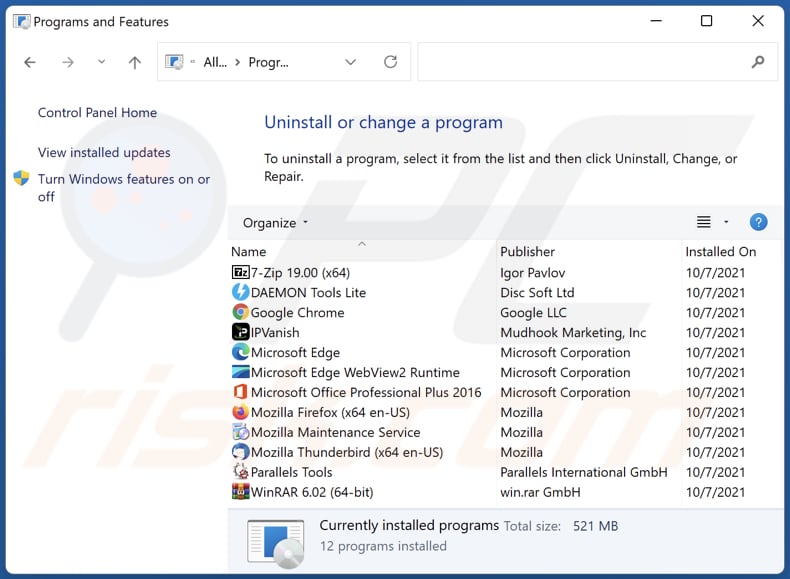
W oknie odinstalowywania programów: poszukaj wszelkich ostatnio zainstalowanych podejrzanych aplikacji, wybierz te wpisy i kliknij "Odinstaluj" lub "Usuń".
Po odinstalowaniu potencjalnie niechcianych aplikacji (które powodują przekierowania przeglądarki na stronę saveturtletab.com), przeskanuj swój komputer pod kątem wszelkich pozostałych niepożądanych składników. Aby przeskanować swój komputer użyj zalecanego oprogramowania do usuwania złośliwego oprogramowania.
Usuwanie porywacza przeglądarki Save Turtle Tab z przeglądarek internetowych:
Film pokazujący jak usunąć porywacza przeglądarki Save Turtle Tab przy użyciu Combo Cleaner:
 Usuń złośliwe rozszerzenia z Google Chrome:
Usuń złośliwe rozszerzenia z Google Chrome:
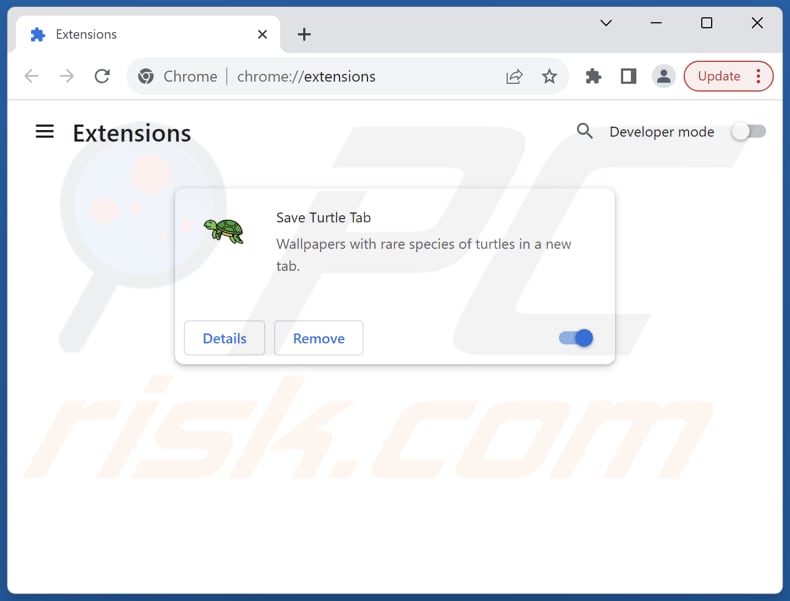
Kliknij ikonę menu Chrome ![]() (w prawym górnym rogu Google Chrome), wybierz "Rozszerzenia" i kliknij "Zarządzaj rozszerzeniami". Zlokalizuj "Save Turtle Tab" i inne ostatnio zainstalowane podejrzane rozszerzenia, wybierz te wpisy i kliknij "Usuń".
(w prawym górnym rogu Google Chrome), wybierz "Rozszerzenia" i kliknij "Zarządzaj rozszerzeniami". Zlokalizuj "Save Turtle Tab" i inne ostatnio zainstalowane podejrzane rozszerzenia, wybierz te wpisy i kliknij "Usuń".
Zmień stronę główną:
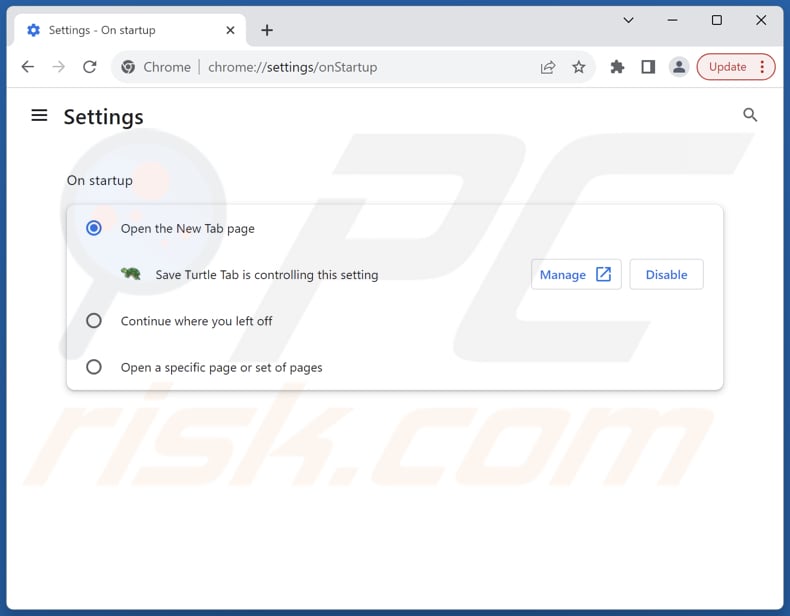
Kliknij ikonę menu Chrome ![]() (w prawym górnym rogu Google Chrome), wybierz "Ustawienia". W sekcji "Przy uruchamianiu" wyłącz opcję "Zapisz kartę żółwia", poszukaj adresu URL porywacza przeglądarki (hxxp://www.saveturtletab.com) poniżej opcji "Otwórz określoną lub zestaw stron". Jeśli jest obecny, kliknij ikonę trzech pionowych kropek i wybierz "Usuń".
(w prawym górnym rogu Google Chrome), wybierz "Ustawienia". W sekcji "Przy uruchamianiu" wyłącz opcję "Zapisz kartę żółwia", poszukaj adresu URL porywacza przeglądarki (hxxp://www.saveturtletab.com) poniżej opcji "Otwórz określoną lub zestaw stron". Jeśli jest obecny, kliknij ikonę trzech pionowych kropek i wybierz "Usuń".
Zmień domyślną wyszukiwarkę:
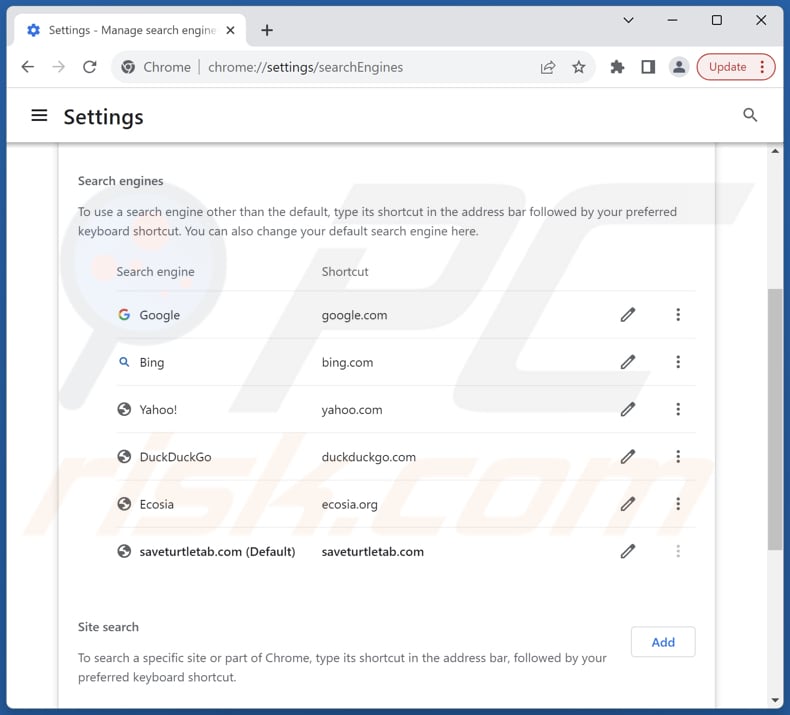
Aby zmienić domyślną wyszukiwarkę w Google Chrome: Kliknij ikonę menu Chrome ![]() (w prawym górnym rogu Google Chrome), wybierz "Ustawienia", w sekcji "Silnik wyszukiwania" kliknij "Zarządzaj wyszukiwarkami...", na otwartej liście poszukaj "saveturtletab.com", po znalezieniu kliknij trzy pionowe kropki w pobliżu tego adresu URL i wybierz "Usuń".
(w prawym górnym rogu Google Chrome), wybierz "Ustawienia", w sekcji "Silnik wyszukiwania" kliknij "Zarządzaj wyszukiwarkami...", na otwartej liście poszukaj "saveturtletab.com", po znalezieniu kliknij trzy pionowe kropki w pobliżu tego adresu URL i wybierz "Usuń".
- Jeśli nadal masz problemy z przekierowaniami przeglądarki i niechcianymi reklamami - Zresetuj Google Chrome.
Metoda opcjonalna:
Jeśli nadal masz problem z usunięciem przekierowanie saveturtletab.com, przywróć ustawienia swojej przeglądarki Google Chrome. Kliknij ikonę menu Chrome ![]() (w prawym górnym rogu Google Chrome) i wybierz Ustawienia. Przewiń w dół do dołu ekranu. Kliknij link Zaawansowane….
(w prawym górnym rogu Google Chrome) i wybierz Ustawienia. Przewiń w dół do dołu ekranu. Kliknij link Zaawansowane….

Po przewinięciu do dołu ekranu, kliknij przycisk Resetuj (Przywróć ustawienia do wartości domyślnych).

W otwartym oknie potwierdź, że chcesz przywrócić ustawienia Google Chrome do wartości domyślnych klikając przycisk Resetuj.

 Usuń złośliwe rozszerzenia z Mozilla Firefox:
Usuń złośliwe rozszerzenia z Mozilla Firefox:
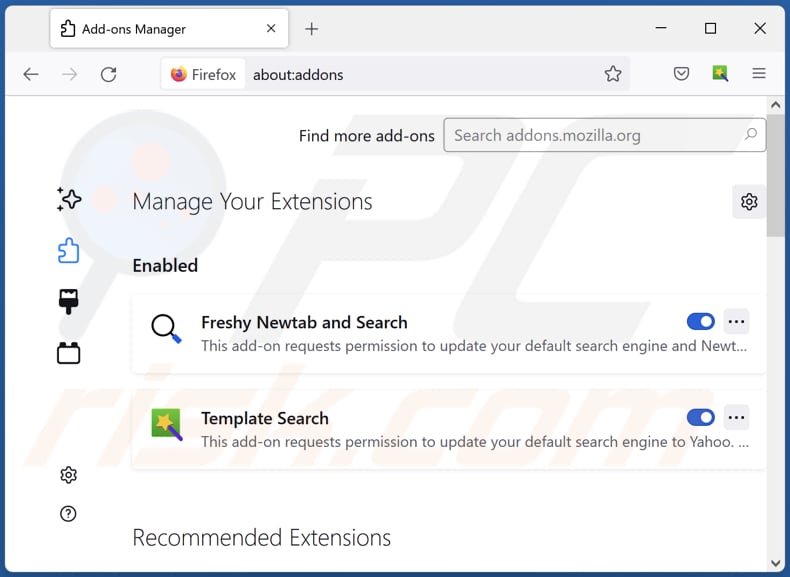
Kliknij menu Firefoksa ![]() (w prawym górnym rogu głównego okna), wybierz "Dodatki i motywy". Kliknij "Rozszerzenia", w otwartym oknie znajdź "Zapisz Turtle Tab", a także wszystkie ostatnio zainstalowane podejrzane rozszerzenia, kliknij na trzy kropki, a następnie kliknij "Usuń".
(w prawym górnym rogu głównego okna), wybierz "Dodatki i motywy". Kliknij "Rozszerzenia", w otwartym oknie znajdź "Zapisz Turtle Tab", a także wszystkie ostatnio zainstalowane podejrzane rozszerzenia, kliknij na trzy kropki, a następnie kliknij "Usuń".
Zmień stronę główną:
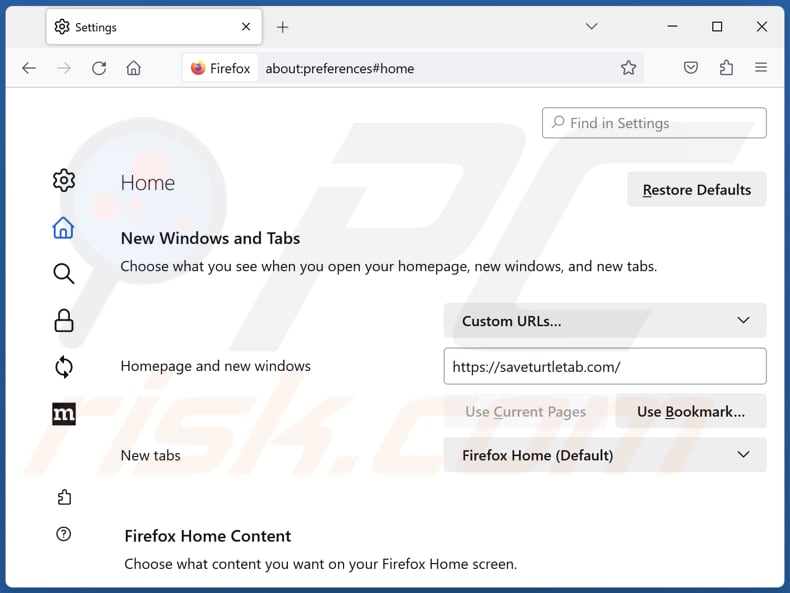
Aby zresetować stronę główną, kliknij menu Firefoksa ![]() (w prawym górnym rogu głównego okna), następnie wybierz "Ustawienia", w otwartym oknie wyłącz "Zapisz kartę żółwia", usuń hxxp://saveturtletab.com i wprowadź preferowaną domenę, która będzie otwierana przy każdym uruchomieniu przeglądarki Mozilla Firefox.
(w prawym górnym rogu głównego okna), następnie wybierz "Ustawienia", w otwartym oknie wyłącz "Zapisz kartę żółwia", usuń hxxp://saveturtletab.com i wprowadź preferowaną domenę, która będzie otwierana przy każdym uruchomieniu przeglądarki Mozilla Firefox.
Zmień domyślną wyszukiwarkę:
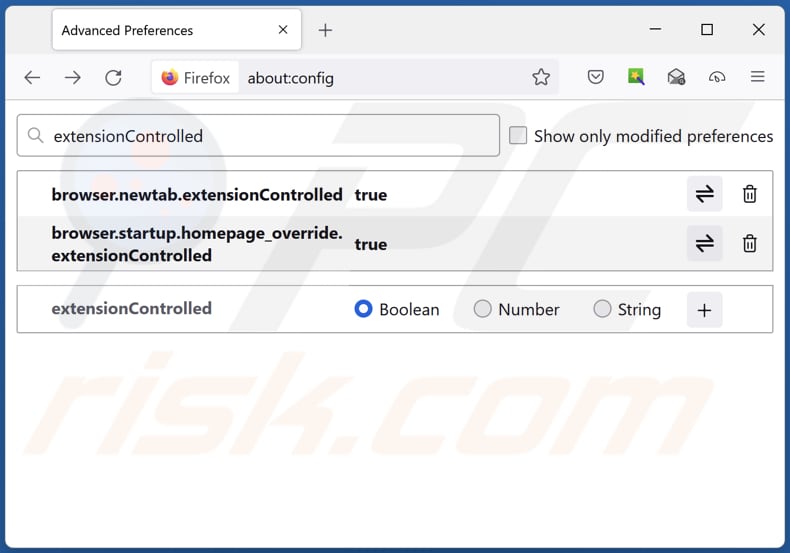
W pasku adresu URL wpisz "about:config" i naciśnij Enter. Kliknij "Akceptuj ryzyko i kontynuuj".
W filtrze wyszukiwania u góry wpisz: "extensionControlled". Ustaw oba wyniki na "false", klikając dwukrotnie każdy wpis lub klikając przycisk ![]() button.
button.
Metoda opcjonalna:
Użytkownicy komputerów, którzy mają problemy z usunięciem przekierowanie saveturtletab.com, mogą zresetować ustawienia Mozilla Firefox do domyślnych.
Otwórz Mozilla Firefox i w prawym górnym rogu okna głównego kliknij menu Firefox ![]() . W otworzonym menu kliknij na ikonę Otwórz Menu Pomoc
. W otworzonym menu kliknij na ikonę Otwórz Menu Pomoc![]() .
.

Wybierz Informacje dotyczące rozwiązywania problemów.

W otwartym oknie kliknij na przycisk Reset Firefox.

W otwartym oknie potwierdź, że chcesz zresetować ustawienia Mozilla Firefox do domyślnych klikając przycisk Reset.

 Usuwanie złośliwych rozszerzeń z Safari:
Usuwanie złośliwych rozszerzeń z Safari:

Upewnij się, że Twoja przeglądarka Safari jest aktywna, kliknij menu Safari i wybierz Preferencje....

W otwartym oknie preferencji wybierz zakładkę Rozszerzenia. Zlokalizuj wszelkie ostatnio zainstalowane podejrzane rozszerzenia i odinstaluj je.

W oknie preferencji wybierz zakładkę Ogólne i upewnij się, że Twoja strona domowa jest ustawiona na preferowany URL. Jeżeli jest zmieniona na porywacz przeglądarki, zmień to.

W oknie preferencji wybierz zakładkę Szukaj i upewnij się, że wybrana jest Twoja preferowana wyszukiwarka.
Metoda opcjonalna:
Upewnij się, że Twoja przeglądarka Safari jest aktywna i kliknij menu Safari. Z rozwijanego menu wybierz Wyczyść historię i dane witryn...

W otwartym oknie wybierz całą historię i kliknij przycisk wyczyść historię.

 Usuwanie złośliwych rozszerzeń z Microsoft Edge:
Usuwanie złośliwych rozszerzeń z Microsoft Edge:

Kliknij ikonę menu Edge ![]() (w prawym górnym rogu Microsoft Edge) i wybierz "Rozszerzenia". Znajdź wszelkie ostatnio zainstalowane podejrzane dodatki przeglądarki i usuń je.
(w prawym górnym rogu Microsoft Edge) i wybierz "Rozszerzenia". Znajdź wszelkie ostatnio zainstalowane podejrzane dodatki przeglądarki i usuń je.
Zmień ustawienia strony domowej i nowej zakładki:

Kliknij ikonę menu Edge ![]() (w prawym górnym rogu Microsoft Edge) i wybierz „Ustawienia". W sekcji "Po uruchomieniu" poszukaj nazwy porywacza przeglądarki i kliknij "Wyłącz".
(w prawym górnym rogu Microsoft Edge) i wybierz „Ustawienia". W sekcji "Po uruchomieniu" poszukaj nazwy porywacza przeglądarki i kliknij "Wyłącz".
Zmień swoją domyślną wyszukiwarkę internetową:

Aby zmienić swoją domyślną wyszukiwarkę w Microsoft Edge: Kliknij ikonę menu Edge ![]() (w prawym górnym rogu Microsoft Edge), wybierz "Prywatność i usługi", przewiń w dół strony i wybierz "Pasek adresu". W sekcji "Wyszukiwarki używane w pasku adresu" poszukaj nazwy niechcianej wyszukiwarki internetowej, a po jej zlokalizowaniu kliknij przycisk "Wyłącz" obok niej. Możesz też kliknąć "Zarządzanie wyszukiwarkami". W otwartym menu poszukaj niechcianej wyszukiwarki internetowej. Kliknij ikonę puzzli
(w prawym górnym rogu Microsoft Edge), wybierz "Prywatność i usługi", przewiń w dół strony i wybierz "Pasek adresu". W sekcji "Wyszukiwarki używane w pasku adresu" poszukaj nazwy niechcianej wyszukiwarki internetowej, a po jej zlokalizowaniu kliknij przycisk "Wyłącz" obok niej. Możesz też kliknąć "Zarządzanie wyszukiwarkami". W otwartym menu poszukaj niechcianej wyszukiwarki internetowej. Kliknij ikonę puzzli ![]() obok niej i wybierz "Wyłącz".
obok niej i wybierz "Wyłącz".
Metoda opcjonalna:
Jeśli nadal masz problemy z usunięciem przekierowanie saveturtletab.com, przywróć ustawienia przeglądarki Microsoft Edge. Kliknij ikonę menu Edge ![]() (w prawym górnym rogu Microsoft Edge) i wybierz Ustawienia.
(w prawym górnym rogu Microsoft Edge) i wybierz Ustawienia.

W otwartym menu ustawień wybierz Przywróć ustawienia.

Wybierz Przywróć ustawienia do ich wartości domyślnych. W otwartym oknie potwierdź, że chcesz przywrócić ustawienia Microsoft Edge do domyślnych, klikając przycisk Przywróć.

- Jeśli to nie pomogło, postępuj zgodnie z tymi alternatywnymi instrukcjami wyjaśniającymi, jak przywrócić przeglądarkę Microsoft Edge..
Podsumowanie:

Porywacz przeglądarki to takiego typu adware, które zmienia ustawienia przeglądarki internetowej użytkownika poprzez zmianę strony domowej i domyślnej wyszukiwarki na pewną domyślną niechcianą stronę internetową. Najczęściej tego typu adware infiltruje system operacyjny użytkownika poprzez pobrania bezpłatnego oprogramowania. Jeśli twoje pobieranie jest zarządzane przez klienta pobierania, należy zrezygnować z instalacji reklamowanych pasków narzędzi lub aplikacji, które chcą zmienić twoją stronę domową i domyślną wyszukiwarkę internetową.
Pomoc usuwania:
Jeśli masz problemy podczas próby usunięcia przekierowanie saveturtletab.com ze swoich przeglądarek internetowych, powinieneś zwrócić się o pomoc na naszym forum usuwania malware.
Opublikuj komentarz:
Jeśli masz dodatkowe informacje na temat przekierowanie saveturtletab.com lub jego usunięcia, prosimy podziel się swoją wiedzą w sekcji komentarzy poniżej.
Źródło: https://www.pcrisk.com/removal-guides/29047-save-turtle-tab-browser-hijacker
Często zadawane pytania (FAQ)
Jaki jest cel zmuszania użytkowników do odwiedzania strony saveturtletab.com?
Celem skierowania użytkowników do odwiedzenia strony saveturtletab.com jest prawdopodobnie wygenerowanie ruchu i zwiększenie widoczności strony, potencjalnie skutkując zyskami finansowymi dla jej operatorów.
Czy odwiedzanie strony saveturtletab.com stanowi zagrożenie dla mojej prywatności?
Tak, odwiedzanie strony saveturtletab.com może stanowić zagrożenie dla Twojej prywatności. Takie witryny mogą śledzić aktywność użytkownika i gromadzić dane osobowe bez jego zgody.
W jaki sposób porywacz przeglądarki przeniknął do mojego komputera?
Porywacz przeglądarki mógł przeniknąć do komputera lub przeglądarki poprzez instalację oprogramowania dołączonego do niechcianych aplikacji, złośliwych linków lub reklam, plików pobranych z niezaufanych źródeł, podejrzanych witryn internetowych, sieci P2P, powiadomień z niewiarygodnych stron itp.
Czy Combo Cleaner pomoże mi usunąć porywacza przeglądarki Save Turtle Tab?
Combo Cleaner skanuje i usuwa porywaczy przeglądarki. Ręczne usuwanie nie zawsze jest idealne, zwłaszcza w przypadku porywaczy, które mogą się ponownie instalować, dlatego konieczne jest usunięcie wszystkich aplikacji tego typu jednocześnie.
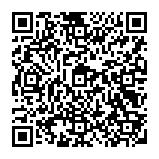
▼ Pokaż dyskusję